解決win7提示“遠(yuǎn)程過程調(diào)用失敗且未執(zhí)行”的方案
有的用戶在使用電腦的時候會遇到系統(tǒng)提示:“遠(yuǎn)程過程調(diào)用失敗且未執(zhí)行”,這是在使用電腦的過程中經(jīng)常會遇到的一個故障,它出現(xiàn)的原因也很好理解。由于我們在使用電腦的時候還沒有關(guān)閉系統(tǒng),但是這時電腦的保護(hù)已經(jīng)被開啟了,因此系統(tǒng)就會彈出上述錯誤提示。想必大家真正關(guān)心的是該如何解決這個提示吧?接下來小編就給大家演示一下解決該故障的方法,一起來看看吧!
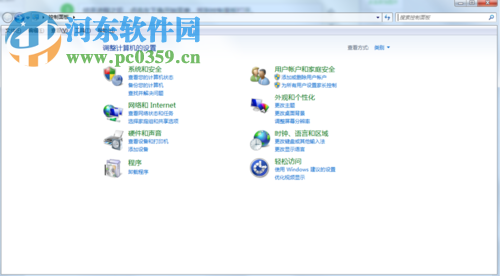 操作方法:
操作方法:1、打開電腦之后使用鼠標(biāo)右鍵單擊電腦下方的任務(wù)欄,隨后我們就可以在右鍵菜單中找到 任務(wù)管理器 選項了!
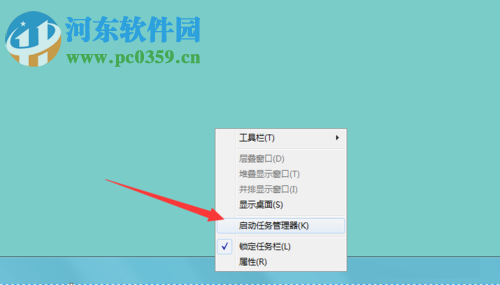
2、打開任務(wù)管理器之后在進(jìn)程一欄中找到名稱為“dllhost.exe”的進(jìn)程,然后使用鼠標(biāo)右鍵單擊將它結(jié)束進(jìn)程!

3、關(guān)閉了進(jìn)程之后,接著繼續(xù)使用鼠標(biāo)單擊左下角的控制面板按鈕,將其打開!

4、進(jìn)入控制面板之后找到下圖中的“系統(tǒng)與安全”一欄并打開!
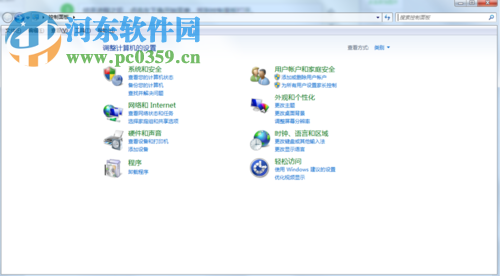
5、接著繼續(xù)在系統(tǒng)中找到 系統(tǒng)選項 設(shè)置按鈕,找到之后單擊打開它!
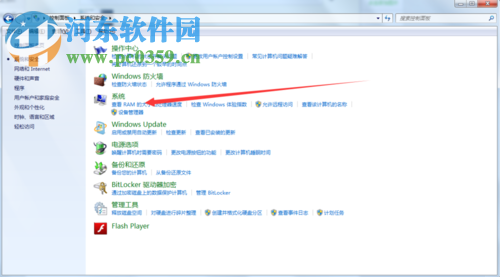
6、在下圖所示窗口的左上角找到 高級系統(tǒng)設(shè)置 一欄。
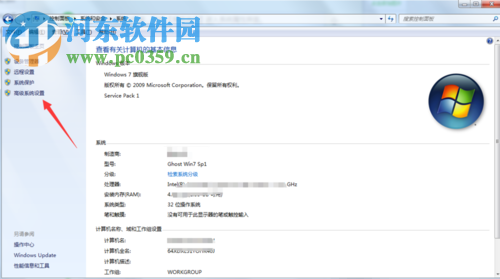
7、打開高級設(shè)置之后將選項卡切換為 高級 一欄,隨后單擊下方的設(shè)置按鈕進(jìn)入系統(tǒng)屬性設(shè)置界面!
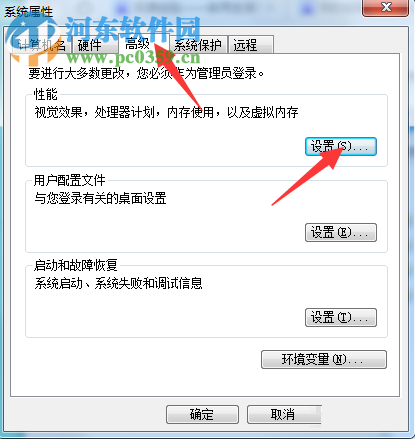
8、點擊之后就能到達(dá)下圖中的性能選項界面了,在數(shù)據(jù)執(zhí)行保護(hù)選項卡中找到“為除下列選定程序之外的所有程序和服務(wù)啟用DEP”并使用鼠標(biāo)將它勾選上!
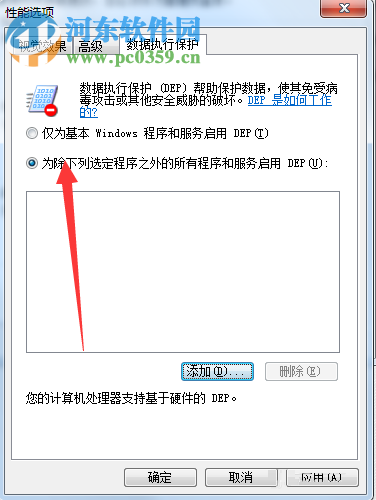
9、勾選成功之后接著打開添加界面,在這里找到叫做:dllhost.exe的程序,選中它之后將它添加進(jìn)去即可。最后將所有的設(shè)置全部保存,然后重新啟動電腦,這樣一來這個問題就被解決了!
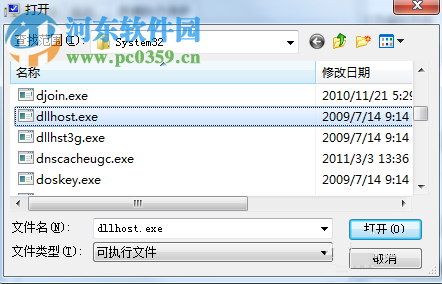
使用上述教程之后就可以在win7系統(tǒng)下解決“遠(yuǎn)程過程調(diào)用失敗且未執(zhí)行”的提示了,由于這個提示出現(xiàn)之后很多的用戶都還沒有找到合適的解決方法,因此大家在多次遇到之后難免會感到厭煩,需要的用戶快來修復(fù)一下吧!
相關(guān)文章:
1. Win10經(jīng)常提示ms-gamingoverlay怎么辦?Win10經(jīng)常提示ms-gamingoverlay的解決方法2. Win10寬帶連接錯誤651的原因及解決技巧3. 統(tǒng)信uos操作系統(tǒng)怎么激活? 統(tǒng)信UOS系統(tǒng)家庭版激活教程4. Win11資源管理器自動重啟怎么辦?Win11資源管理器自動重啟的解決方法5. Windows7下PCSX2設(shè)置教程6. Win7系統(tǒng)開機(jī)提示“tsfltmgr.sys丟失或損壞”如何解決?7. Win10專業(yè)版想刪除管理員賬號怎么做?8. Win7系統(tǒng)文件缺失如何修復(fù)?9. 統(tǒng)信uos怎么顯示隱藏文件? uos文件管理器隱藏文件的顯示方法10. UOS系統(tǒng)怎么滾動截圖? UOS滾動截圖的使用方法

 網(wǎng)公網(wǎng)安備
網(wǎng)公網(wǎng)安備